Soru
Sorun: İmleçle siyah ekran nasıl düzeltilir?
Merhaba. Windows 10 bilgisayarıma bir şey oldu - aniden çöktü ve başlatıldığında hiçbir şey görünmüyordu. Yani, hareket edebildiğim sadece bir fare imleciydi ama hiçbir şey görünmüyordu, sadece saf karanlık. Bilgisayarıma nasıl geri yüklerim? Lütfen bu siyah ekran sorununu düzeltmeme yardım edin!
Çözülmüş Cevap
İmleçli siyah ekran veya başka bir şekilde siyah ölüm ekranı olarak bilinir[1] hata, genellikle Windows sistem çökmesinin bir sonucudur - kritik bir hata sırasında oluşur ve işletim sistemi geri önyükleme yapamaz. Sonuç olarak, kullanıcıların gördüğü tek şey hareketli bir imleçtir, ancak ekranda siyah bir arka plan dışında başka hiçbir şey görünmez. Birçoğu, korkunç bir durumda olduklarına ve Windows sistemlerinin bozuk olduğuna inanabilir. Ancak, sorun nispeten yaygındır ve imleçle siyah bir ekranı düzeltmek oldukça kolaydır.
Tipik olarak, kullanıcılar Windows 10'a (veya bu konuda başka bir işletim sistemi sürümüne) önyükleme yaptıklarında, aşağıdakileri görebilirler. Başlat düğmesi ve menüsü, görev çubuğu, sistem tepsisi gibi ayırt edici Grafik Kullanıcı Arayüzü (GUI) bileşenleri, vb. Ancak, kritik bir hata oluştuğunda, kullanıcılar imleçle birlikte siyah bir ekrandan başka bir şey göremezler. Sonuç olarak, program yükleme, ayarları değiştirme, resim veya video izleme vb. gibi sistemin çok temel işlevlerini kullanamazlar. Başka bir deyişle, bilgisayar esasen işe yaramaz hale gelir.
İmleç sorunu olan iki tür Siyah ekran olduğunu belirtmekte fayda var:
- Kullanıcılar Windows'ta oturum açabilir, ancak GUI'nin hiçbiri görünmez
- İşletim sistemi ilk yükleme aşamasını atlamadığından kullanıcılar Windows'ta oturum açamaz
Bu yazıda, Windows'a önyükleme yapıp yapamayacağınıza bakılmaksızın imleçle Siyah ekranı düzeltebilmeniz için her ikisi için de çözümler sunacağız.
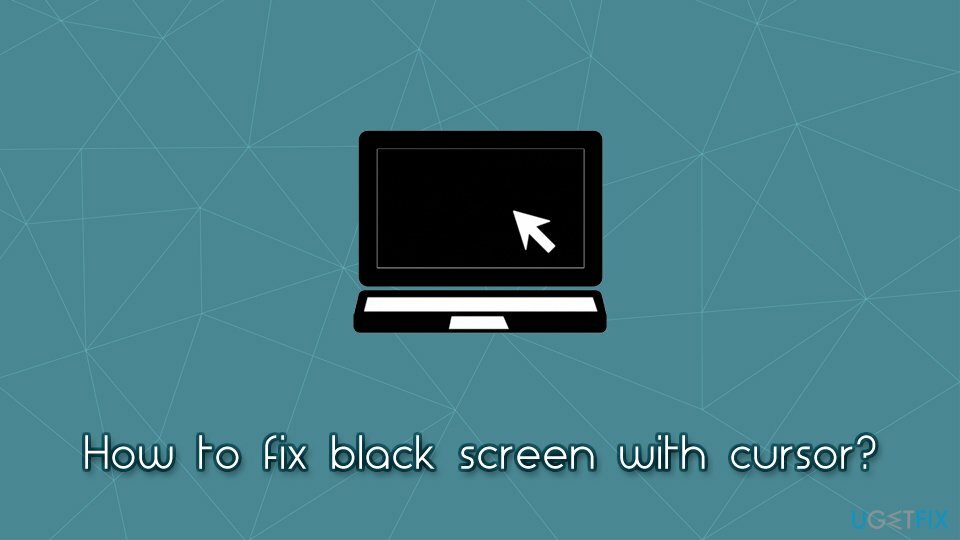
Ölümün Mavi Ekranının aksine[2] Hatalar, imleçli siyah ekran, sorunun neden oluştuğuna dair herhangi bir bilgi sağlamaz ve ayrıca kullanıcıların çevrimiçi yanıt aramasına yardımcı olacak bir hata kodu da yoktur. Yine de siyah ekran, grafik sürücüleri,[3] donanım sorunları, kötü amaçlı yazılım bulaşmaları ve çok daha fazlası.
Not: Windows'a önyükleme yapabiliyorsanız ve bu sorunla zaman kaybetmek istemiyorsanız veya bilgisayarlarla aranız iyi değilse ve hızlı bir düzeltme istiyorsanız, kullanmayı denemenizi öneririz. yeniden görüntüMac Çamaşır Makinesi X9 – birçok Windows sorununu otomatik olarak çözebilen bir bilgisayar onarım yazılımı. Manuel çözümlerle devam etmek istiyorsanız, aşağıda verilenleri kontrol edin.
Düzeltme 1. Teknik sorunları kontrol edin
Hasarlı sistemi onarmak için lisanslı sürümünü satın almalısınız. yeniden görüntü yeniden görüntü.
Öncelikle hatalı bağlantı kablosu, hatalı monitör, çift monitör sorunu gibi çeşitli teknik sorunlardan dolayı imleçli siyah ekranın oluşabileceğini belirtmek isteriz. Bu nedenle, ilerlemeden ve Güvenli Mod'a erişmeye çalışmadan önce aşağıdaki temel bilgileri kontrol etmenizi öneririz:
- Bağlantı sorunlarını kontrol edin. Monitörünüzü ve bilgisayarınızı birbirine bağlayan kablonun doğru şekilde takıldığından emin olun. Ek olarak, kablo hasarını görsel olarak kontrol etmelisiniz (bunu bilgisayar kapalıyken yapın).
- Bilgisayarınızı farklı bir monitöre bağlayın ve çalışıp çalışmadığını görün. İkincisi doğruysa, monitörünüzün değiştirilmesi veya onarılması gerekir.
- Kameralar, telefonlar, yazıcılar vb. gibi tüm harici aygıtların bağlantısını kesin. Yeniden başlatın ve sorunu çözüp çözmediğine bakın.
- Bazı durumlarda, bozuk donanım imleçle Siyah ekrana neden olabilir. Bu nedenle, grafik kartı, RAM çubukları ve SSD/HDD gibi bilgisayar bileşenlerini, iyi çalıştığını bildiğiniz alternatiflerle değiştirerek bozulma açısından kontrol edin.
- Dizüstü bilgisayar kullanıyorsanız, kapatın ve pili çıkarın. 60 saniye boyunca Güç düğmesine basın ve ardından bilgisayarı pille yeniden donatın ve Windows'ta bir kez daha oturum açmayı deneyin.
- Birden fazla ekran kullanıyorsanız, düğmesine basın. Kazan + P seçmek Yalnızca PC ekranı seçeneği.
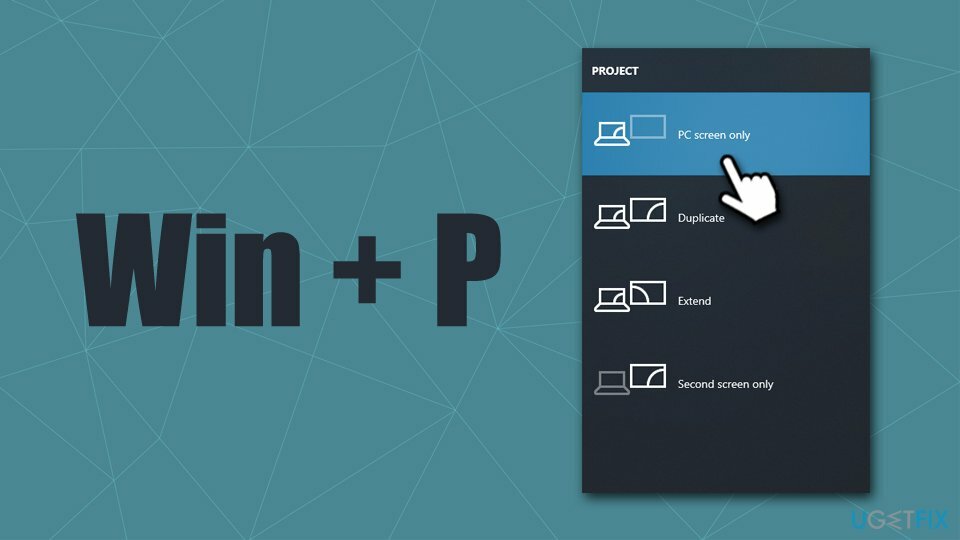
Not: Windows'a erişebiliyorsanız, 2 numaralı düzeltmeyle devam edin.
2. düzelt Güvenli Modda Yeniden Başlatın
Hasarlı sistemi onarmak için lisanslı sürümünü satın almalısınız. yeniden görüntü yeniden görüntü.
Yukarıdakilerin hiçbiri imleçle Siyah ekranı düzeltmeye yardımcı olmadıysa, aşağıdaki adımları izleyerek Güvenli Mod'a erişmelisiniz:
- yeniden başlat senin makinen
- Windows logosu göründüğünde, Güç için PC'nizdeki düğmesine önyükleme sırasını kes
- Yukarıdaki adımı iki kez daha tekrarlayın - bu sizi otomatik olarak Gelişmiş Başlangıç mod
- şimdi seç Sorun Giderme > Gelişmiş seçenekler > Başlangıç Ayarları ve Tekrar başlat
- Başka bir yeniden başlatmanın ardından, F4/4 Güvenli Mod'a erişmek için veya F5/5 Ağ ile Güvenli Mod'a erişmek için
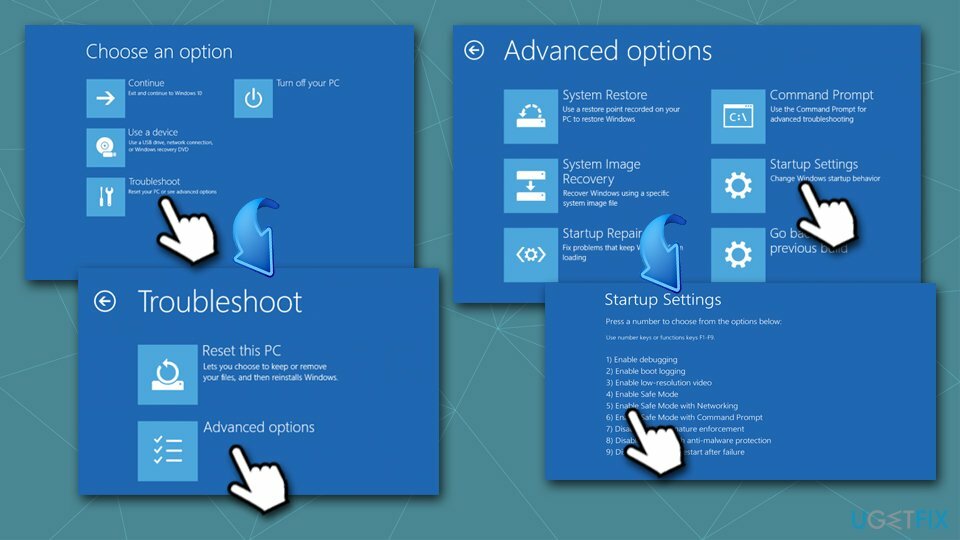
Güvenli Modda makinenizi normal şekilde çalıştırabilmelisiniz. Bu nedenle, aşağıda verilen düzeltmelere devam edin.
Düzelt 3. Hızlı Başlangıç seçeneğini devre dışı bırakın
Hasarlı sistemi onarmak için lisanslı sürümünü satın almalısınız. yeniden görüntü yeniden görüntü.
Hızlı Başlangıç, teknik olarak herhangi bir Windows makinesine harika bir ektir - bilgisayarları uyku modundan uyandığında kullanıcıların Windows'ta daha hızlı oturum açmasına yardımcı olur. Ancak, bu işlevin bazı durumlarda bilgisayarda birkaç olumsuz etkisi de vardır,[4] imleç sorunu olan Siyah ekran dahil. Özellik varsayılan olarak açık olduğundan, çoğu kullanıcı ilk etapta onu kullandıklarının farkında değildir. Bu nedenle, devre dışı bırakmak için şu adımları izleyin:
- Yazın Kontrol Paneli Windows Arama'ya girin ve Girmek
- Denetim Masası açıldığında, Küçük ikonlar görüş
- Tıklamak Güç seçenekleri
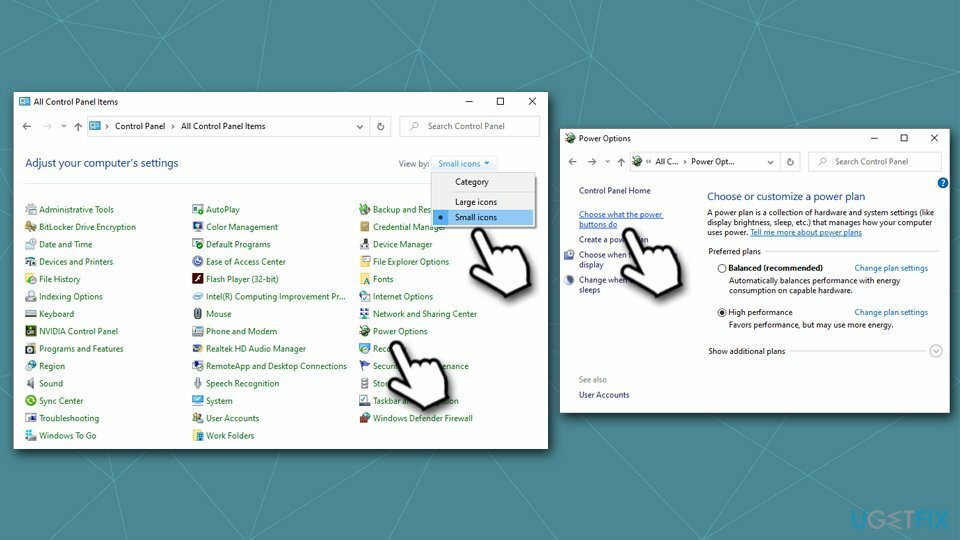
- Pencerenin sol tarafında, öğesini seçin. Güç düğmelerinin ne yapacağını seçin
- seçin Şu anda kullanılamayan ayarları değiştirin üstteki seçenek
-
işaretini kaldır en Hızlı başlatmayı açın (önerilir) seçeneğini seçin ve basın Değişiklikleri Kaydet
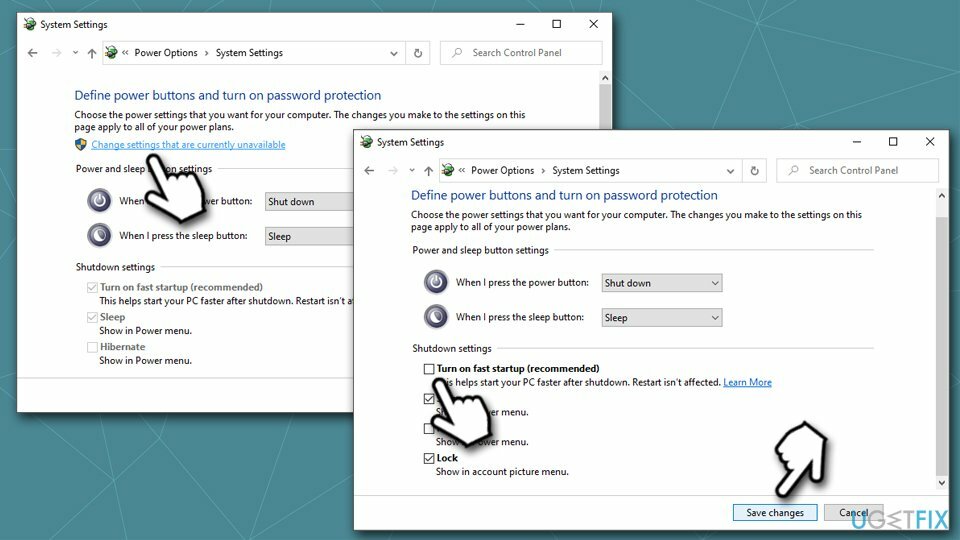
- Normal modda yeniden başlatın ve imleçli Siyah ekranın sabit olup olmadığına bakın.
Düzeltme 4. Grafik sürücülerini yeniden yükleyin
Hasarlı sistemi onarmak için lisanslı sürümünü satın almalısınız. yeniden görüntü yeniden görüntü.
Bozuk sürücüler bu soruna neden olabilir. Doğru sürücülerin uygulandığından emin olmak için bunları Aygıt Yöneticisi aracılığıyla yeniden yüklemelisiniz:
- üzerine sağ tıklayın Başlangıç düğme ve seçim Aygıt Yöneticisi
- Genişletin Ekran adaptörleri Bölüm
- Şu anda yüklü olan sürücüye sağ tıklayın ve Cihazı kaldır
- işaretle Bu aygıtın sürücü yazılımını silin Kutu
- Tıklamak Kaldır ve yeniden başlat senin bilgisayarın
- Başlatmak Aygıt Yöneticisi bir kez daha
- Tıklamak Donanım değişikliklerini tara zirvede
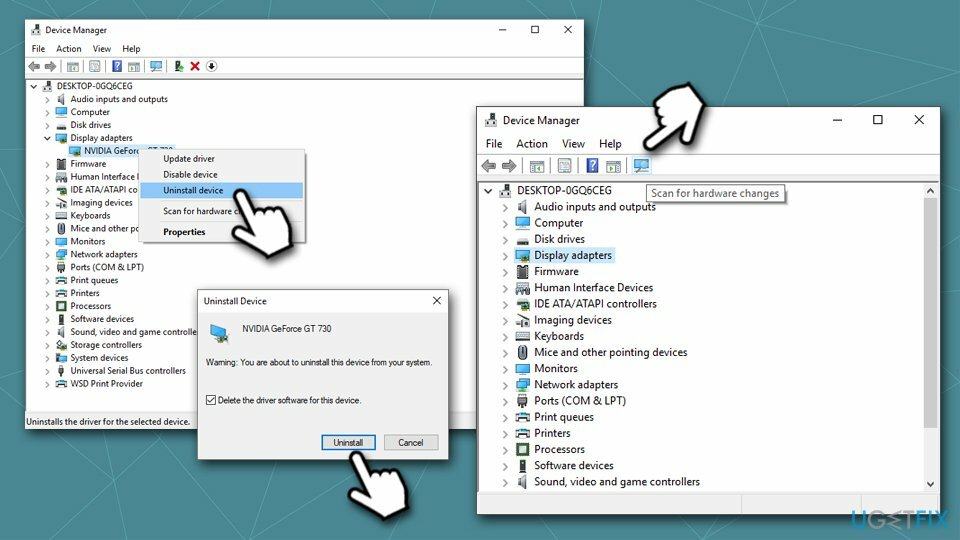
- yeniden başlat bir kez daha.
Protip: Acemi bir bilgisayar kullanıcısıysanız, sürücülerle uğraşmak zaman alıcı ve oldukça zor olabilir. Bu nedenle, sürücüyle ilgili herhangi bir sorun için hızlı bir çözüm istiyorsanız, bunun yerine şunu kullanmanızı öneririz: DriverFix. Sürücülerinizi otomatik olarak güncelleyebilir ve ayrıca bir şeyler ters gittiğinde, uyumlulukla ilgili sorunlardan kaçınarak yedeklemeler hazırlayabilir.
5. düzelt Windows Gezgini'ni yeniden başlatın
Hasarlı sistemi onarmak için lisanslı sürümünü satın almalısınız. yeniden görüntü yeniden görüntü.
- basmak Ctrl + Üst Karakter + ESC açmak Görev Yöneticisi
- Toplamak Daha fazla detay.
- Bulmak Windows Gezgini ve sağ tıklayın
- Seçme Tekrar başlat
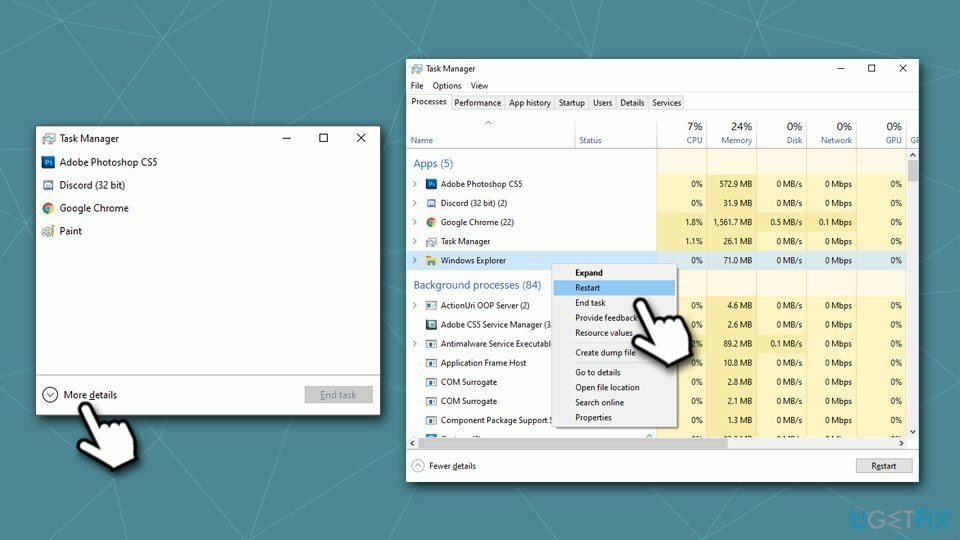
- Kısa bir flaş, Windows Gezgini'ni yeniden başlatır.
6. düzelt. Son güncellemeleri yeniden yükleyin
Hasarlı sistemi onarmak için lisanslı sürümünü satın almalısınız. yeniden görüntü yeniden görüntü.
Windows güncellemeleri, doğru yüklenmemişlerse genellikle çeşitli sorunlara neden olabilir veya yalnızca hatalı olabilirler. En son Windows güncellemelerini nasıl kaldıracağınız aşağıda açıklanmıştır:
- Windows aramaya Denetim Masası yazın ve E tuşuna basınnter
- Seçme Programlar > Bir programı kaldır
- Sol tarafta, seçin Yüklenmiş güncellemeleri görüntüle
- En son güncellemeye sağ tıklayın ve seçin Kaldır
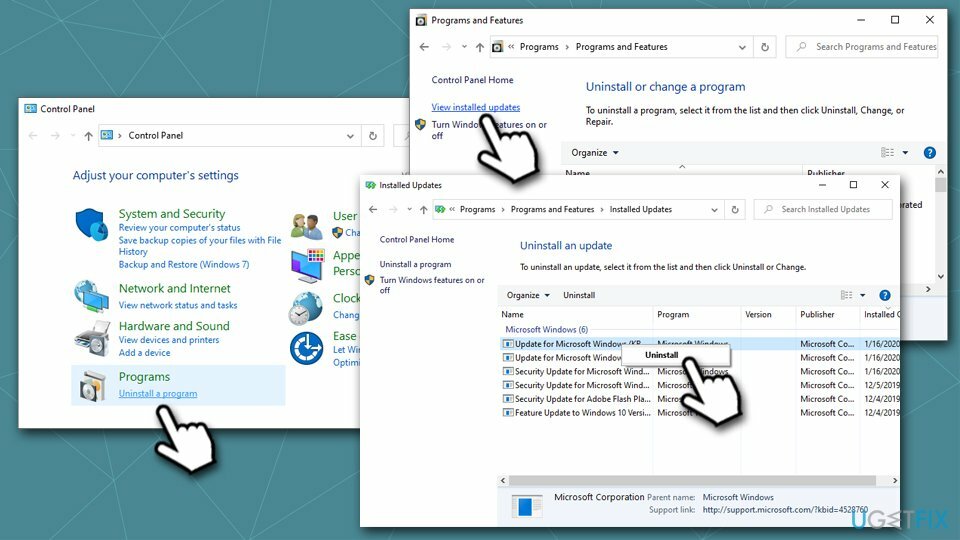
- yeniden başlat senin bilgisayarın
- sağ tıklayın Başlangıç, toplamak Ayarlar
- git Güncelleme ve Güvenlik
- Tıklamak Güncellemeleri kontrol et – Windows en yeni güncellemeleri indirip yükleyene kadar bekleyin
- yeniden başlat bir kez daha.
7. düzelt. Sistem geri yüklemeyi kullan
Hasarlı sistemi onarmak için lisanslı sürümünü satın almalısınız. yeniden görüntü yeniden görüntü.
Sistem Geri Yükleme, bilgisayarınızın durumunu daha önceki bir tarihe geri getirmek için kullanılabilir. Yani daha önce bir sorununuz yoksa geri almalısınız:
- basmak Kazan + R klavyende
- Yeni pencerede şunu yazın rstrui.exe ve bas Girmek
- Seçme Farklı bir geri yükleme noktası seçin ve seç Sonraki
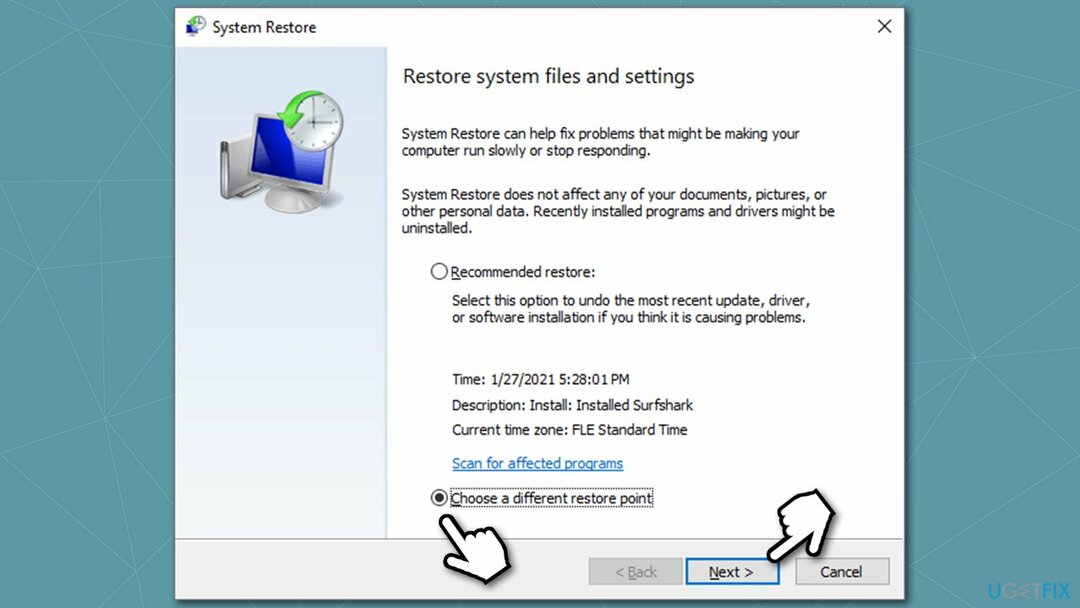
- kene Daha fazla geri yükleme noktası göster
- Sorunun olmadığı bir geri yükleme noktası seçin
- Tıklamak Sonraki ve sonra seçin Sona ermek
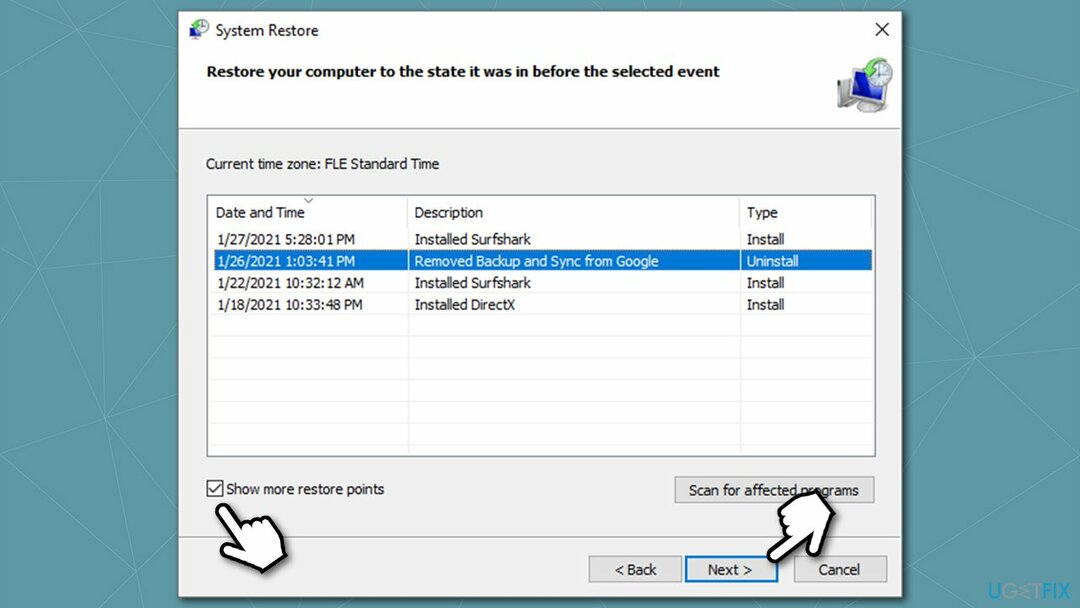
- PC'niz tekrar başlat ve daha önceki bir tarihe geri alınacaktır. Bu işlemden sonra bazı programları yeniden yüklemeniz gerekebileceğini unutmayın.
8. düzelt. bilgisayarınızı sıfırlayın
Hasarlı sistemi onarmak için lisanslı sürümünü satın almalısınız. yeniden görüntü yeniden görüntü.
Başka hiçbir şey yardımcı olmazsa, PC'nizi sıfırlamayı deneyin - bu seçenek kişisel dosyalarınıza dokunmaz, ancak yüklü tüm programları kaldırır.
- sağ tıklayın Başlangıç ve seçin Ayarlar
- git Güncelleme ve Güvenlik
- Sol tarafta, öğesini seçin Kurtarma
- Altında Bu bilgisayarı sıfırla, Tıklayın Başlamak
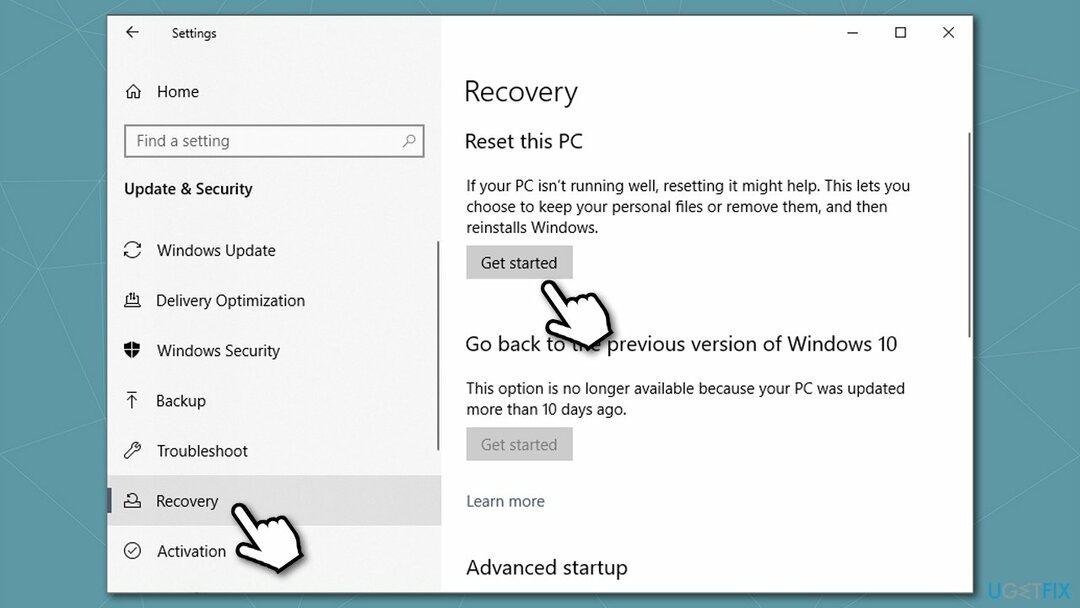
- Toplamak dosyalarımı sakla seçenek
- İşlemi tamamlamak için ekrandaki yönergelerle devam edin.
Sitemizde daha fazla seçenek bulabilirsiniz. “Windows fabrika ayarlarına nasıl sıfırlanır” makale.
Hatalarınızı otomatik olarak onarın
ugetfix.com ekibi, kullanıcıların hatalarını ortadan kaldırmak için en iyi çözümleri bulmalarına yardımcı olmak için elinden gelenin en iyisini yapmaya çalışıyor. Manuel onarım teknikleriyle uğraşmak istemiyorsanız, lütfen otomatik yazılımı kullanın. Önerilen tüm ürünler profesyonellerimiz tarafından test edilmiş ve onaylanmıştır. Hatanızı düzeltmek için kullanabileceğiniz araçlar aşağıda listelenmiştir:
Teklif
şimdi yap!
Düzeltmeyi İndirMutluluk
Garanti
şimdi yap!
Düzeltmeyi İndirMutluluk
Garanti
Hatanızı Reimage kullanarak düzeltemediyseniz, yardım için destek ekibimize ulaşın. Lütfen sorununuz hakkında bilmemiz gerektiğini düşündüğünüz tüm detayları bize bildirin.
Bu patentli onarım işlemi, kullanıcının bilgisayarındaki herhangi bir hasarlı veya eksik dosyayı değiştirebilen 25 milyon bileşenden oluşan bir veritabanı kullanır.
Hasarlı sistemi onarmak için lisanslı sürümünü satın almalısınız. yeniden görüntü kötü amaçlı yazılım temizleme aracı.

Özel İnternet Erişimi İnternet Servis Sağlayıcınızı engelleyebilecek bir VPN'dir, Devlet, ve üçüncü şahısların çevrimiçi takibinizi engellemesine ve tamamen anonim kalmanıza izin verir. Yazılım, torrent ve akış için özel sunucular sağlayarak optimum performans sağlar ve sizi yavaşlatmaz. Ayrıca coğrafi kısıtlamaları atlayabilir ve Netflix, BBC, Disney+ ve diğer popüler yayın hizmetleri gibi hizmetleri nerede olursanız olun sınırlama olmaksızın görüntüleyebilirsiniz.
Kötü amaçlı yazılım saldırıları, özellikle fidye yazılımları, resimleriniz, videolarınız, işiniz veya okul dosyalarınız için açık ara en büyük tehlikedir. Siber suçlular verileri kilitlemek için sağlam bir şifreleme algoritması kullandığından, bitcoin olarak bir fidye ödenene kadar artık kullanılamaz. Bilgisayar korsanlarına ödeme yapmak yerine, önce alternatif kullanmayı denemelisiniz. kurtarma kaybolan verilerin en azından bir kısmını geri almanıza yardımcı olabilecek yöntemler. Aksi takdirde, dosyalarla birlikte paranızı da kaybedebilirsiniz. Şifrelenmiş dosyaların en azından bir kısmını geri yükleyebilecek en iyi araçlardan biri – Veri Kurtarma Uzmanı.